Mac怎么重裝系統?mac抹掉磁盤重裝系統教程
許多Mac電腦用戶在使用電腦的時候,不知道進行了什么操作,導致電腦崩潰或者無法使用,想要重裝Mac電腦系統,又不知道怎么操作,那么我們要怎么使用呢?下面小編就帶著大家一起看看吧!
操作方法:
一、重裝準備
1、最新穩定版mac系統。
2、windows下方法:點此查看>>>
3、格式化重裝不保留任何設置和數據,需要備份硬盤所有數據。
二、mac抹掉磁盤重裝系統步驟
1、以macbook為例,插入mac os系統安裝U盤,啟動電腦,長按Option鍵;
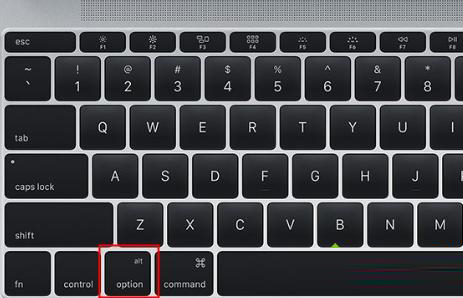
2、在啟動界面選擇菜單中,選擇黃色的U盤圖標,點擊進入下一步操作;
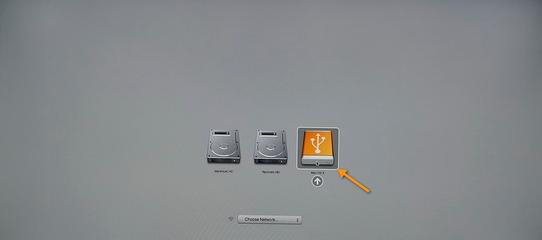
3、選擇操作系統語言,比如【以簡體中文作為主要語言】;
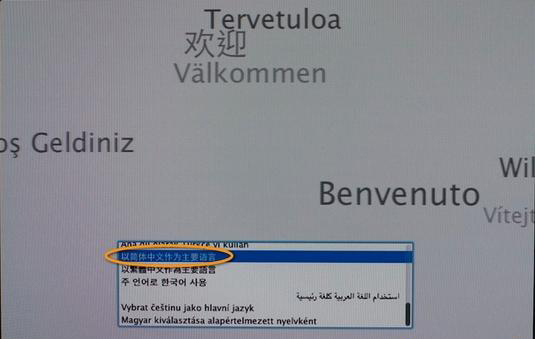
4、在實用工具窗口中點擊【磁盤工具】,繼續;
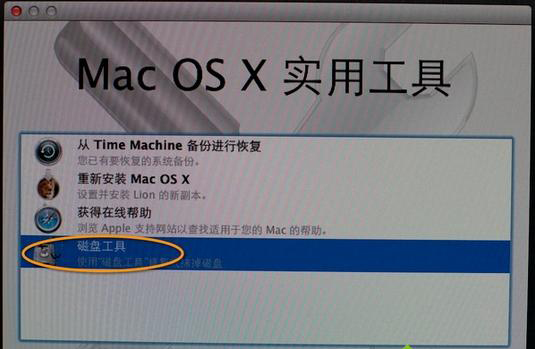
5、選擇要安裝系統的硬盤,點擊【分區】,分區布局選擇【1個分區】,格式選擇【Mac OS擴展(日志式)】,點擊應用;
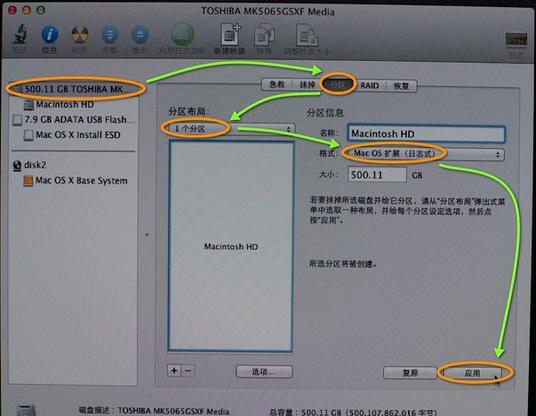
6、彈出提示窗口,分區數據將被抹掉,點擊【分區】;
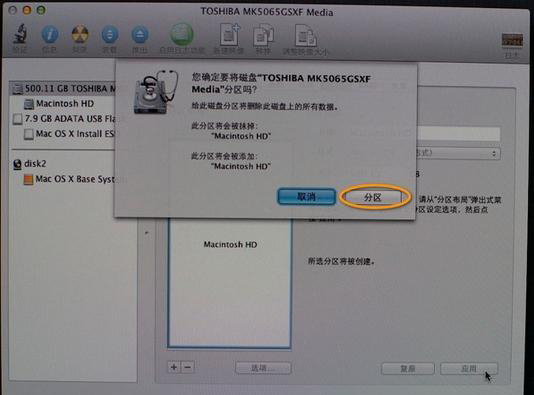
7、完成分區后,點擊左上角關閉圖標,退出;
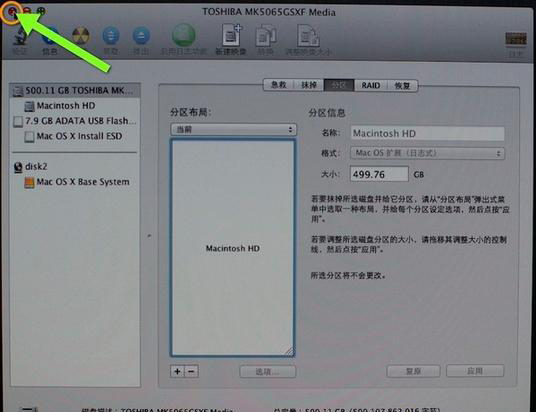
8、返回實用工具,點擊【重新安裝Mac OS X】,繼續;

9、打開安裝向導,點擊【繼續】;
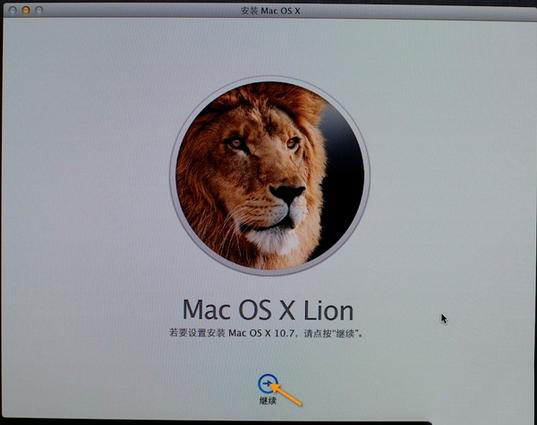
10、同意軟件許可協議,點擊已經分區的硬盤,比如Macintosh HD,點擊【安裝】;

11、執行系統安裝準備,重啟之后開始安裝,安裝過程20分鐘至30分鐘左右;
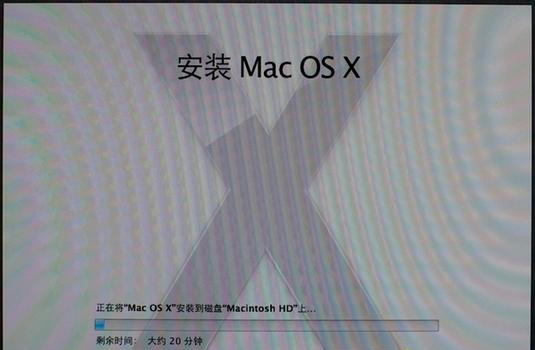
12、系統安裝完成后自動重啟,進入歡迎界面,點擊繼續進行mac系統配置過程。
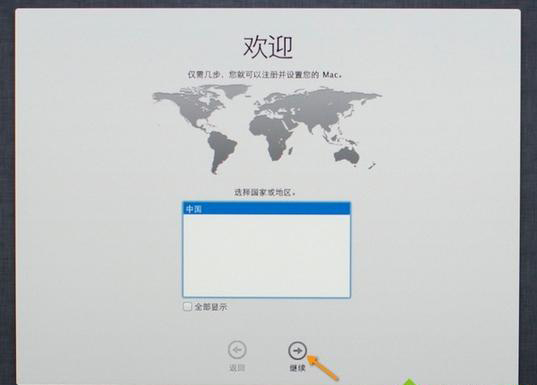
mac抹掉磁盤重裝系統步驟就是這樣子,使用U盤就能抹掉磁盤進行系統重裝,重裝系統之前,要注意備份重要數據。
相關文章:
1. Win10無線網絡不顯示怎么辦?五種方法幫你解決Win10沒有wlan選項2. mac安全模式怎么進入? Mac系統進入安全模式方法3. Mac無線網絡怎么設置?蘋果Mac電腦無線網絡設置教程4. Linux Mint系統輸入法怎么刪除? Linux Mint刪除多余輸入法的技巧5. mac按哪個鍵進windows? windows與mac系統切換快捷鍵6. 深度操作系統Deepin20.2.1發布(附下載和更新日志)7. Mac系統圖書如何自動插入連字符? Mac輸入不間斷連字符的技巧8. Win10無法訪問192.168怎么辦?Windows無法訪問192.168解決教程9. 微軟Win11專業版即將默認禁用 SMB 來賓認證服務10. Win11 正式版 Build 22621.1105一月累積更新補丁KB5022303發布(附完整更新日志)
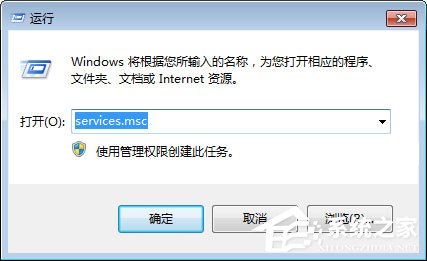
 網公網安備
網公網安備